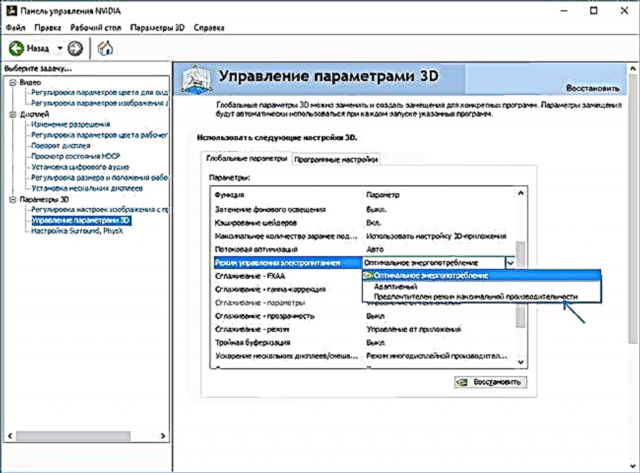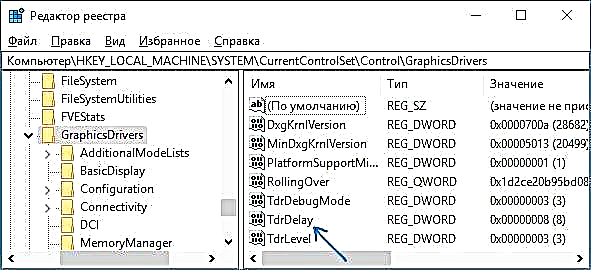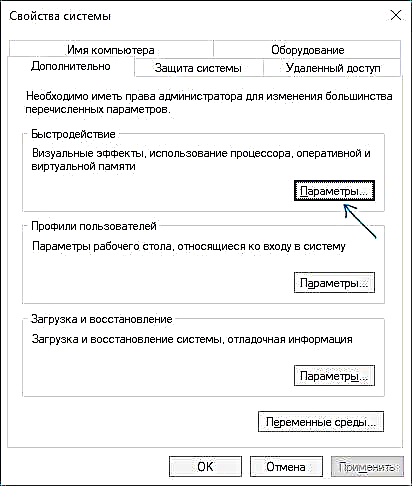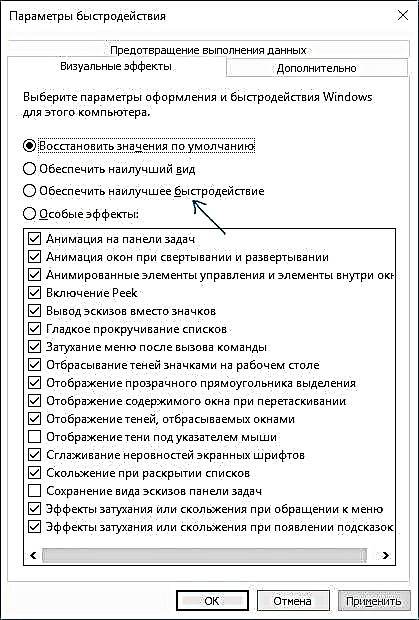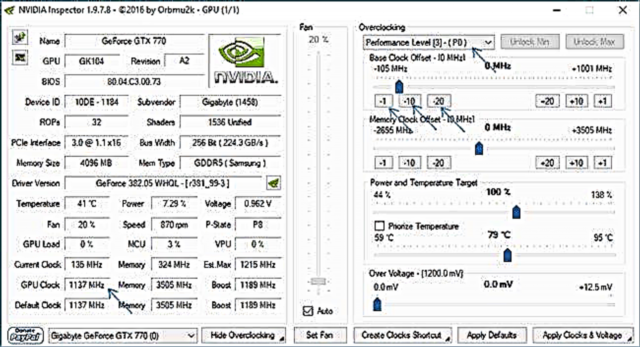ਵਿੰਡੋਜ਼ 7 ਵਿਚ ਅਤੇ ਆਮ ਤੌਰ 'ਤੇ ਵਿੰਡੋਜ਼ 10 ਅਤੇ 8 ਵਿਚ ਇਕ ਆਮ ਗਲਤੀ ਇਹ ਸੰਦੇਸ਼ ਹੈ: "ਵੀਡੀਓ ਡਰਾਈਵਰ ਨੇ ਜਵਾਬ ਦੇਣਾ ਬੰਦ ਕਰ ਦਿੱਤਾ ਅਤੇ ਸਫਲਤਾਪੂਰਵਕ ਰੀਸਟੋਰ ਕਰ ਦਿੱਤਾ ਗਿਆ" ਜਿਸ ਦੇ ਬਾਅਦ ਇਹ ਲਿਖਿਆ ਗਿਆ ਹੈ ਕਿ ਕਿਸ ਡਰਾਈਵਰ ਨੇ ਸਮੱਸਿਆ ਦਾ ਕਾਰਨ ਬਣਾਇਆ ਹੈ (ਆਮ ਤੌਰ' ਤੇ ਐਨਵੀਆਈਡੀਆ ਜਾਂ ਏਐਮਡੀ ਦੇ ਬਾਅਦ ਟੈਕਸਟ ਕਰਨਲ ਮੋਅ ਡਰਾਈਵਰ, ਚੋਣਾਂ ਵੀ ਸੰਭਵ ਹਨ) nvlddmkm ਅਤੇ atikmdag, ਭਾਵ ਕ੍ਰਮਵਾਰ ਜੀਫੋਰਸ ਅਤੇ ਰੈਡੇਓਨ ਵੀਡੀਓ ਕਾਰਡਾਂ ਲਈ ਇੱਕੋ ਹੀ ਡਰਾਈਵਰ).
ਇਸ ਹਦਾਇਤ ਵਿੱਚ, ਸਮੱਸਿਆ ਨੂੰ ਸੁਲਝਾਉਣ ਅਤੇ ਇਹ ਸੁਨਿਸ਼ਚਿਤ ਕਰਨ ਦੇ ਬਹੁਤ ਸਾਰੇ ਤਰੀਕੇ ਹਨ ਕਿ ਭਵਿੱਖ ਵਿੱਚ ਕੋਈ ਸੁਨੇਹੇ ਨਹੀਂ ਆਉਣਗੇ ਜੋ ਵੀਡੀਓ ਡਰਾਈਵਰ ਨੇ ਜਵਾਬ ਦੇਣਾ ਬੰਦ ਕਰ ਦਿੱਤਾ ਹੈ.
ਸਭ ਤੋਂ ਪਹਿਲਾਂ ਜਦੋਂ "ਵੀਡੀਓ ਡਰਾਈਵਰ ਨੇ ਜਵਾਬ ਦੇਣਾ ਬੰਦ ਕਰ ਦਿੱਤਾ" ਤਾਂ ਕੀ ਕਰਨਾ ਹੈ
ਸਭ ਤੋਂ ਪਹਿਲਾਂ, ਕੁਝ ਸਧਾਰਣ ਦੇ ਬਾਰੇ ਵਿੱਚ, ਪਰ ਅਕਸਰ "ਵੀਡੀਓ ਡਰਾਈਵਰ ਨੇ ਜਵਾਬ ਦੇਣਾ ਬੰਦ ਕਰ ਦਿੱਤਾ" ਮੁਸ਼ਕਲ ਨੂੰ ਹੱਲ ਕਰਨ ਦੇ ਹੋਰ ਚਾਲੂ ਤਰੀਕਿਆਂ ਨਾਲੋਂ ਜੋ ਕਿ ਅਣਜਾਣੇ ਵਿੱਚ, ਅਜੇ ਵੀ ਉਨ੍ਹਾਂ ਦੀ ਕੋਸ਼ਿਸ਼ ਨਹੀਂ ਕਰ ਰਹੇ.
ਵੀਡੀਓ ਡਰਾਈਵਰਾਂ ਨੂੰ ਅਪਡੇਟ ਕਰਨਾ ਜਾਂ ਵਾਪਸ ਲਿਆਉਣਾ
ਬਹੁਤੀ ਵਾਰ, ਸਮੱਸਿਆ ਵੀਡੀਓ ਕਾਰਡ ਚਾਲਕ ਜਾਂ ਗਲਤ ਡਰਾਈਵਰ ਦੇ ਗਲਤ ਸੰਚਾਲਨ ਕਾਰਨ ਹੁੰਦੀ ਹੈ, ਅਤੇ ਹੇਠ ਲਿਖੀਆਂ ਸੂਖਮਤਾਵਾਂ ਨੂੰ ਧਿਆਨ ਵਿੱਚ ਰੱਖਣਾ ਚਾਹੀਦਾ ਹੈ.
- ਜੇ ਡਿਵਾਈਸ ਮੈਨੇਜਰ, ਵਿੰਡੋਜ਼ 10, 8 ਜਾਂ ਵਿੰਡੋਜ਼ 7, ਰਿਪੋਰਟ ਕਰਦਾ ਹੈ ਕਿ ਡਰਾਈਵਰ ਨੂੰ ਅਪਡੇਟ ਕਰਨ ਦੀ ਜ਼ਰੂਰਤ ਨਹੀਂ ਹੈ, ਪਰ ਤੁਸੀਂ ਡਰਾਈਵਰ ਨੂੰ ਹੱਥੀਂ ਸਥਾਪਤ ਨਹੀਂ ਕੀਤਾ ਹੈ, ਤਾਂ ਡ੍ਰਾਈਵਰ ਨੂੰ ਜ਼ਿਆਦਾਤਰ ਅਪਡੇਟ ਕਰਨ ਦੀ ਜ਼ਰੂਰਤ ਹੈ, ਬੱਸ ਇਸ ਲਈ ਡਿਵਾਈਸ ਮੈਨੇਜਰ ਦੀ ਵਰਤੋਂ ਕਰਨ ਦੀ ਕੋਸ਼ਿਸ਼ ਨਾ ਕਰੋ, ਪਰ ਇੰਸਟੌਲਰ ਨੂੰ ਡਾ downloadਨਲੋਡ ਕਰੋ. ਐਨਵੀਡੀਆ ਜਾਂ ਏਐਮਡੀ ਵੈਬਸਾਈਟ ਤੋਂ.
- ਜੇ ਤੁਸੀਂ ਡਰਾਈਵਰ ਪੈਕ (ਆਪਣੇ ਆਪ ਹੀ ਡਰਾਈਵਰ ਸਥਾਪਤ ਕਰਨ ਲਈ ਇੱਕ ਤੀਜੀ ਧਿਰ ਦਾ ਪ੍ਰੋਗਰਾਮ) ਦੀ ਵਰਤੋਂ ਕਰਦੇ ਹੋਏ ਡਰਾਈਵਰ ਸਥਾਪਤ ਕੀਤੇ ਹਨ, ਤਾਂ ਤੁਹਾਨੂੰ ਅਧਿਕਾਰਤ ਐਨਵੀਆਈਡੀਆ ਜਾਂ ਏਐਮਡੀ ਵੈਬਸਾਈਟ ਤੋਂ ਡਰਾਈਵਰ ਸਥਾਪਤ ਕਰਨ ਦੀ ਕੋਸ਼ਿਸ਼ ਕਰਨੀ ਚਾਹੀਦੀ ਹੈ.
- ਜੇ ਡਾਉਨਲੋਡ ਕੀਤੇ ਡਰਾਈਵਰ ਸਥਾਪਤ ਨਹੀਂ ਹਨ, ਤਾਂ ਤੁਹਾਨੂੰ ਉਨ੍ਹਾਂ ਨੂੰ ਹਟਾਉਣ ਦੀ ਕੋਸ਼ਿਸ਼ ਕਰਨੀ ਚਾਹੀਦੀ ਹੈ ਜੋ ਪਹਿਲਾਂ ਹੀ ਡਿਸਪਲੇਅ ਡਰਾਈਵਰ ਅਨਇੰਸਟਾਲਰ ਦੀ ਵਰਤੋਂ ਕਰਕੇ ਉਪਲਬਧ ਹਨ (ਵੇਖੋ, ਉਦਾਹਰਣ ਵਜੋਂ, ਵਿੰਡੋਜ਼ 10 ਵਿੱਚ ਐਨਵੀਆਈਡੀਆਈਏ ਡਰਾਈਵਰ ਕਿਵੇਂ ਸਥਾਪਤ ਕੀਤੇ ਜਾਣ), ਅਤੇ ਜੇ ਤੁਹਾਡੇ ਕੋਲ ਲੈਪਟਾਪ ਹੈ, ਤਾਂ ਏਐਮਡੀ ਜਾਂ ਐਨਵੀਆਈਡੀਆਈਏ ਵੈਬਸਾਈਟ ਤੋਂ ਨਹੀਂ, ਡਰਾਈਵਰ ਸਥਾਪਤ ਕਰਨ ਦੀ ਕੋਸ਼ਿਸ਼ ਕਰੋ, ਪਰ ਲੈਪਟਾਪ ਨਿਰਮਾਤਾ ਦੀ ਵੈਬਸਾਈਟ ਤੋਂ ਵਿਸ਼ੇਸ਼ ਤੌਰ 'ਤੇ ਤੁਹਾਡੇ ਮਾਡਲ ਲਈ.
ਜੇ ਤੁਹਾਨੂੰ ਯਕੀਨ ਹੈ ਕਿ ਨਵੀਨਤਮ ਡਰਾਈਵਰ ਸਥਾਪਤ ਹਨ ਅਤੇ ਸਮੱਸਿਆ ਹਾਲ ਹੀ ਵਿੱਚ ਪ੍ਰਗਟ ਹੋਈ ਹੈ, ਤਾਂ ਤੁਸੀਂ ਇਸ ਲਈ ਵੀਡੀਓ ਕਾਰਡ ਚਾਲਕ ਨੂੰ ਵਾਪਸ ਲਿਆਉਣ ਦੀ ਕੋਸ਼ਿਸ਼ ਕਰ ਸਕਦੇ ਹੋ:
- ਡਿਵਾਈਸ ਮੈਨੇਜਰ ਤੇ ਜਾਓ, ਆਪਣੇ ਵੀਡੀਓ ਕਾਰਡ ਤੇ ਸੱਜਾ ਕਲਿਕ ਕਰੋ ("ਵੀਡੀਓ ਅਡੈਪਟਰ" ਭਾਗ ਵਿੱਚ) ਅਤੇ "ਵਿਸ਼ੇਸ਼ਤਾਵਾਂ" ਦੀ ਚੋਣ ਕਰੋ.
- ਜਾਂਚ ਕਰੋ ਕਿ "ਡਰਾਈਵਰ" ਟੈਬ ਉੱਤੇ "ਰੋਲਬੈਕ" ਬਟਨ ਕਿਰਿਆਸ਼ੀਲ ਹੈ ਜਾਂ ਨਹੀਂ. ਜੇ ਅਜਿਹਾ ਹੈ ਤਾਂ ਇਸ ਦੀ ਵਰਤੋਂ ਕਰੋ.

- ਜੇ ਬਟਨ ਸਰਗਰਮ ਨਹੀਂ ਹੈ, ਤਾਂ ਡਰਾਈਵਰ ਦਾ ਮੌਜੂਦਾ ਸੰਸਕਰਣ ਯਾਦ ਰੱਖੋ, "ਡਰਾਈਵਰ ਨੂੰ ਅਪਡੇਟ ਕਰੋ" ਤੇ ਕਲਿਕ ਕਰੋ, "ਇਸ ਕੰਪਿ onਟਰ ਤੇ ਡਰਾਈਵਰਾਂ ਦੀ ਭਾਲ ਕਰੋ" - "ਕੰਪਿ onਟਰ ਤੇ ਉਪਲਬਧ ਡਰਾਈਵਰਾਂ ਦੀ ਸੂਚੀ ਵਿੱਚੋਂ ਇੱਕ ਡਰਾਈਵਰ ਦੀ ਚੋਣ ਕਰੋ." ਆਪਣੇ ਵੀਡੀਓ ਕਾਰਡ (ਜੇ ਉਪਲਬਧ ਹੋਵੇ) ਲਈ ਪੁਰਾਣੇ ਡਰਾਈਵਰ ਦੀ ਚੋਣ ਕਰੋ ਅਤੇ ਅੱਗੇ ਦਬਾਓ.
ਡਰਾਈਵਰ ਦੇ ਵਾਪਸ ਜਾਣ ਦੇ ਬਾਅਦ, ਇਹ ਵੇਖਣ ਲਈ ਜਾਂਚ ਕਰੋ ਕਿ ਕੀ ਸਮੱਸਿਆ ਜਾਰੀ ਹੈ.
ਪਾਵਰ ਮੈਨੇਜਮੈਂਟ ਸੈਟਿੰਗਜ਼ ਨੂੰ ਬਦਲ ਕੇ ਕੁਝ ਐਨਵੀਡੀਆ ਗਰਾਫਿਕਸ ਕਾਰਡਾਂ ਤੇ ਬੱਗ ਫਿਕਸ
ਕੁਝ ਮਾਮਲਿਆਂ ਵਿੱਚ, ਸਮੱਸਿਆ ਐਨਵੀਆਈਡੀਆ ਵੀਡੀਓ ਕਾਰਡਾਂ ਦੀਆਂ ਡਿਫੌਲਟ ਸੈਟਿੰਗਾਂ ਕਾਰਨ ਹੁੰਦੀ ਹੈ, ਜਿਸ ਕਾਰਨ ਵਿੰਡੋਜ਼ ਲਈ ਕਈ ਵਾਰ ਵੀਡੀਓ ਕਾਰਡ ਜੰਮ ਜਾਂਦਾ ਹੈ, ਜਿਸ ਕਾਰਨ ਇਹ ਗਲਤੀ ਹੁੰਦੀ ਹੈ "ਵੀਡੀਓ ਡਰਾਈਵਰ ਨੇ ਜਵਾਬ ਦੇਣਾ ਬੰਦ ਕਰ ਦਿੱਤਾ ਅਤੇ ਸਫਲਤਾਪੂਰਵਕ ਮੁੜ ਬਹਾਲ ਕਰ ਦਿੱਤਾ ਗਿਆ." ਅਨੁਕੂਲ ਬਿਜਲੀ ਖਪਤ ਜਾਂ ਅਨੁਕੂਲ ਤੋਂ ਸੈਟਿੰਗਾਂ ਬਦਲਣਾ ਮਦਦ ਕਰ ਸਕਦਾ ਹੈ. ਵਿਧੀ ਹੇਠ ਲਿਖੀ ਹੋਵੇਗੀ:
- ਕੰਟਰੋਲ ਪੈਨਲ ਤੇ ਜਾਓ ਅਤੇ "ਐਨਵੀਆਈਡੀਆ ਕੰਟਰੋਲ ਪੈਨਲ" ਖੋਲ੍ਹੋ.
- 3D ਵਿਕਲਪਾਂ ਦੇ ਤਹਿਤ, 3D ਸੈਟਿੰਗਜ਼ ਪ੍ਰਬੰਧਿਤ ਕਰੋ ਦੀ ਚੋਣ ਕਰੋ.
- ਗਲੋਬਲ ਸੈਟਿੰਗਜ਼ ਟੈਬ ਤੇ, ਪਾਵਰ ਮੈਨੇਜਮੈਂਟ ਮੋਡ ਲੱਭੋ ਅਤੇ ਵੱਧ ਤੋਂ ਵੱਧ ਪਰਫਾਰਮੈਂਸ ਮੋਡ ਚੁਣੋ.
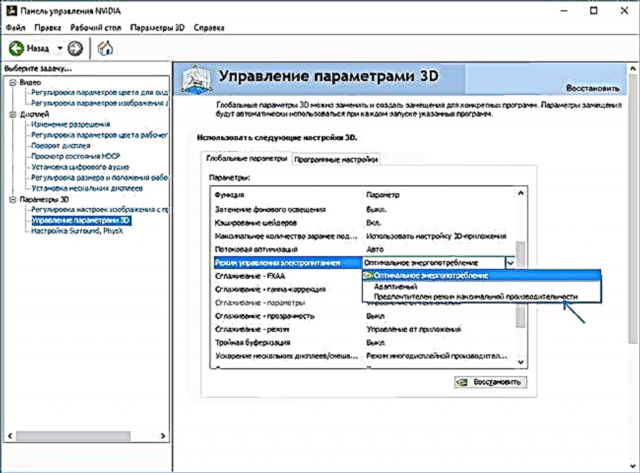
- "ਲਾਗੂ ਕਰੋ" ਬਟਨ ਤੇ ਕਲਿਕ ਕਰੋ.
ਇਸ ਤੋਂ ਬਾਅਦ, ਤੁਸੀਂ ਦੇਖ ਸਕਦੇ ਹੋ ਕਿ ਕੀ ਇਸਨੇ ਗਲਤੀ ਦੇ ਨਾਲ ਸਥਿਤੀ ਨੂੰ ਠੀਕ ਕਰਨ ਵਿੱਚ ਸਹਾਇਤਾ ਕੀਤੀ ਹੈ ਜੋ ਪ੍ਰਗਟ ਹੁੰਦੀ ਹੈ.
ਇਕ ਹੋਰ ਸੈਟਿੰਗ ਜਿਹੜੀ ਐਨਵੀਆਈਡੀਆ ਕੰਟਰੋਲ ਪੈਨਲ ਵਿਚ ਕਿਸੇ ਗਲਤੀ ਦੀ ਦਿੱਖ ਜਾਂ ਗੈਰਹਾਜ਼ਰੀ ਨੂੰ ਪ੍ਰਭਾਵਤ ਕਰ ਸਕਦੀ ਹੈ ਅਤੇ ਇਕੋ ਸਮੇਂ ਕਈ ਮਾਪਦੰਡਾਂ ਨੂੰ ਪ੍ਰਭਾਵਤ ਕਰ ਸਕਦੀ ਹੈ ਉਹ ਹੈ "3 ਡੀ ਸੈਟਿੰਗਜ਼" ਭਾਗ ਵਿਚ "ਚਿੱਤਰ ਸੈਟਿੰਗਾਂ ਨੂੰ ਵੇਖਣ ਦੇ ਨਾਲ ਵਿਵਸਥਿਤ ਕਰਨਾ".
ਪ੍ਰਦਰਸ਼ਨ-ਅਧਾਰਤ ਉਪਭੋਗਤਾ ਪਸੰਦਾਂ ਨੂੰ ਚਾਲੂ ਕਰਨ ਦੀ ਕੋਸ਼ਿਸ਼ ਕਰੋ ਅਤੇ ਵੇਖੋ ਕਿ ਕੀ ਇਸ ਨੇ ਸਮੱਸਿਆ ਨੂੰ ਪ੍ਰਭਾਵਤ ਕੀਤਾ ਹੈ.
ਵਿੰਡੋਜ਼ ਰਜਿਸਟਰੀ ਵਿਚ ਟਾਈਮਆਉਟ ਡਿਟੈਕਸ਼ਨ ਅਤੇ ਰਿਕਵਰੀ ਪੈਰਾਮੀਟਰ ਨੂੰ ਬਦਲ ਕੇ ਸੁਧਾਰ
ਇਹ ਵਿਧੀ ਆਧਿਕਾਰਿਕ ਮਾਈਕ੍ਰੋਸਾੱਫਟ ਵੈਬਸਾਈਟ 'ਤੇ ਪੇਸ਼ ਕੀਤੀ ਗਈ ਹੈ, ਹਾਲਾਂਕਿ ਇਹ ਕਾਫ਼ੀ ਪ੍ਰਭਾਵਸ਼ਾਲੀ ਨਹੀਂ ਹੈ (ਅਰਥਾਤ, ਇਹ ਸਮੱਸਿਆ ਦੇ ਸੰਦੇਸ਼ ਨੂੰ ਹਟਾ ਸਕਦੀ ਹੈ, ਪਰ ਸਮੱਸਿਆ ਆਪਣੇ ਆਪ ਕਾਇਮ ਰਹਿੰਦੀ ਹੈ). ਵਿਧੀ ਦਾ ਤੱਤ ਟੀਡੀਡਰਲੇ ਪੈਰਾਮੀਟਰ ਦੇ ਮੁੱਲ ਨੂੰ ਬਦਲਣਾ ਹੈ, ਜੋ ਕਿ ਵੀਡੀਓ ਡਰਾਈਵਰ ਤੋਂ ਜਵਾਬ ਦੀ ਉਡੀਕ ਕਰਨ ਲਈ ਜ਼ਿੰਮੇਵਾਰ ਹੈ.
- Win + R ਦਬਾਓ, ਦਾਖਲ ਹੋਵੋ regedit ਅਤੇ ਐਂਟਰ ਦਬਾਓ.
- ਰਜਿਸਟਰੀ ਕੁੰਜੀ ਤੇ ਜਾਓ HKEY_LOCAL_MACHINE Y ਸਿਸਟਮ ਵਰਤਮਾਨ ਨਿਯੰਤਰਣ-ਨਿਯੰਤਰਣ ਨਿਯੰਤਰਣ ਗ੍ਰਾਫਿਕਸ ਡ੍ਰਾਈਵਰ
- ਵੇਖੋ ਜੇ ਰਜਿਸਟਰੀ ਸੰਪਾਦਕ ਵਿੰਡੋ ਦੇ ਸੱਜੇ ਹਿੱਸੇ ਵਿੱਚ ਕੋਈ ਮੁੱਲ ਹੈ Tdrdelayਜੇ ਨਹੀਂ, ਤਾਂ ਵਿੰਡੋ ਦੇ ਸੱਜੇ ਪਾਸੇ ਇੱਕ ਖਾਲੀ ਜਗ੍ਹਾ ਤੇ ਸੱਜਾ ਬਟਨ ਦਬਾਉ, "ਬਣਾਓ" - "ਡਬਲਯੂਆਰਡੀ ਪੈਰਾਮੀਟਰ" ਚੁਣੋ ਅਤੇ ਇਸ ਲਈ ਨਾਮ ਨਿਰਧਾਰਤ ਕਰੋ. Tdrdelay. ਜੇ ਇਹ ਪਹਿਲਾਂ ਹੀ ਮੌਜੂਦ ਹੈ, ਤਾਂ ਤੁਸੀਂ ਤੁਰੰਤ ਅਗਲੇ ਕਦਮ ਦੀ ਵਰਤੋਂ ਕਰ ਸਕਦੇ ਹੋ.
- ਨਵੇਂ ਬਣੇ ਪੈਰਾਮੀਟਰ 'ਤੇ ਦੋ ਵਾਰ ਕਲਿੱਕ ਕਰੋ ਅਤੇ ਇਸਦੇ ਲਈ ਮੁੱਲ 8 ਨਿਰਧਾਰਤ ਕਰੋ.
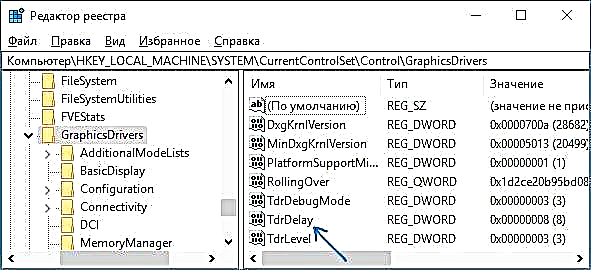
ਰਜਿਸਟਰੀ ਸੰਪਾਦਕ ਨਾਲ ਕਾਰਵਾਈਆਂ ਪੂਰੀਆਂ ਕਰਨ ਤੋਂ ਬਾਅਦ, ਇਸਨੂੰ ਬੰਦ ਕਰੋ ਅਤੇ ਆਪਣੇ ਕੰਪਿ computerਟਰ ਜਾਂ ਲੈਪਟਾਪ ਨੂੰ ਮੁੜ ਚਾਲੂ ਕਰੋ.
ਬਰਾ Browਜ਼ਰ ਅਤੇ ਵਿੰਡੋਜ਼ ਵਿੱਚ ਹਾਰਡਵੇਅਰ ਪ੍ਰਵੇਗ
ਜੇ ਬ੍ਰਾsersਜ਼ਰ ਜਾਂ ਵਿੰਡੋਜ਼ 10, 8 ਜਾਂ ਵਿੰਡੋਜ਼ 7 ਡੈਸਕਟੌਪ (ਭਾਵ ਭਾਰੀ ਗ੍ਰਾਫਿਕਸ ਐਪਲੀਕੇਸ਼ਨਾਂ ਵਿੱਚ ਨਹੀਂ) ਤੇ ਕੰਮ ਕਰਦੇ ਸਮੇਂ ਗਲਤੀ ਹੁੰਦੀ ਹੈ, ਤਾਂ ਹੇਠ ਦਿੱਤੇ methodsੰਗਾਂ ਨਾਲ ਕੋਸ਼ਿਸ਼ ਕਰੋ.
ਵਿੰਡੋਜ਼ ਡੈਸਕਟਾਪ ਉੱਤੇ ਸਮੱਸਿਆਵਾਂ ਲਈ:
- ਕੰਟਰੋਲ ਪੈਨਲ - ਸਿਸਟਮ ਤੇ ਜਾਓ. ਖੱਬੇ ਪਾਸੇ, "ਐਡਵਾਂਸਡ ਸਿਸਟਮ ਸੈਟਿੰਗਜ਼" ਦੀ ਚੋਣ ਕਰੋ.
- ਐਡਵਾਂਸਡ ਟੈਬ 'ਤੇ, ਪ੍ਰਦਰਸ਼ਨ ਦੇ ਤਹਿਤ, ਵਿਕਲਪ' ਤੇ ਕਲਿਕ ਕਰੋ.
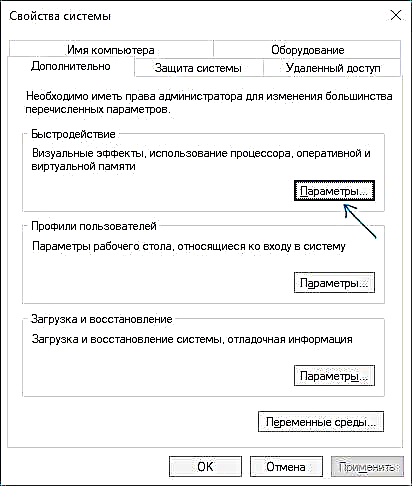
- "ਵਿਜ਼ੂਅਲ ਇਫੈਕਟਸ" ਟੈਬ ਉੱਤੇ "ਸਰਵਉੱਤਮ ਪ੍ਰਦਰਸ਼ਨ ਪ੍ਰਦਾਨ ਕਰੋ" ਦੀ ਚੋਣ ਕਰੋ.
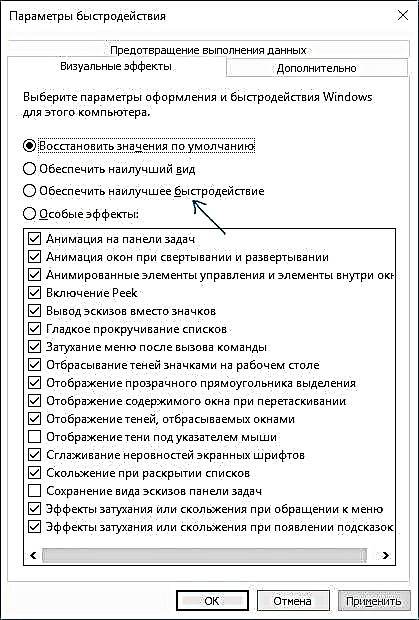
ਜੇ ਵੀਡੀਓ ਜਾਂ ਫਲੈਸ਼ ਸਮਗਰੀ ਨੂੰ ਚਲਾਉਣ ਵੇਲੇ ਬ੍ਰਾsersਜ਼ਰ ਵਿੱਚ ਸਮੱਸਿਆ ਪ੍ਰਗਟ ਹੁੰਦੀ ਹੈ, ਤਾਂ ਬ੍ਰਾ browserਜ਼ਰ ਅਤੇ ਫਲੈਸ਼ ਵਿੱਚ ਹਾਰਡਵੇਅਰ ਪ੍ਰਵੇਗ ਨੂੰ ਅਯੋਗ ਕਰਨ ਦੀ ਕੋਸ਼ਿਸ਼ ਕਰੋ (ਜਾਂ ਇਸਨੂੰ ਸਮਰੱਥ ਕਰੋ ਜੇ ਇਹ ਅਸਮਰਥਿਤ ਹੈ).
ਮਹੱਤਵਪੂਰਨ: ਹੇਠ ਦਿੱਤੇ longerੰਗ ਹੁਣ ਪੂਰੀ ਤਰ੍ਹਾਂ ਸ਼ੁਰੂਆਤ ਕਰਨ ਵਾਲਿਆਂ ਲਈ ਨਹੀਂ ਹਨ ਅਤੇ ਸਿਧਾਂਤਕ ਤੌਰ 'ਤੇ ਵਧੇਰੇ ਸਮੱਸਿਆਵਾਂ ਪੈਦਾ ਕਰ ਸਕਦੀਆਂ ਹਨ. ਇਨ੍ਹਾਂ ਨੂੰ ਸਿਰਫ ਆਪਣੇ ਜੋਖਮ 'ਤੇ ਵਰਤੋਂ.
ਵੀਡੀਓ ਕਾਰਡ ਨੂੰ ਓਵਰਲੈਕ ਕਰਨਾ ਸਮੱਸਿਆ ਦੇ ਕਾਰਨ ਵਜੋਂ
ਜੇ ਤੁਸੀਂ ਵੀਡੀਓ ਕਾਰਡ ਆਪਣੇ ਆਪ ਨੂੰ ਪਛਾੜ ਲਿਆ ਹੈ, ਤਾਂ ਤੁਸੀਂ ਸ਼ਾਇਦ ਜਾਣਦੇ ਹੋਵੋਗੇ ਕਿ ਪ੍ਰਸ਼ਨ ਵਿੱਚ ਸਮੱਸਿਆ ਓਵਰਕਲੌਕਿੰਗ ਕਾਰਨ ਹੋ ਸਕਦੀ ਹੈ. ਜੇ ਤੁਸੀਂ ਇਹ ਨਹੀਂ ਕਰਦੇ, ਤਾਂ ਇਹ ਸੰਭਾਵਨਾ ਹੈ ਕਿ ਤੁਹਾਡੇ ਵੀਡੀਓ ਕਾਰਡ ਵਿਚ ਫੈਕਟਰੀ ਬਹੁਤ ਜ਼ਿਆਦਾ ਹੈ, ਇਕ ਨਿਯਮ ਦੇ ਤੌਰ ਤੇ, ਨਾਮ ਵਿਚ ਅੱਖਰ ਓਸੀ (ਓਵਰਕਲੌਕਡ) ਹੁੰਦੇ ਹਨ, ਪਰ ਇਹਨਾਂ ਤੋਂ ਬਿਨਾਂ ਵੀ, ਵੀਡੀਓ ਕਾਰਡਾਂ ਦੀ ਘੜੀ ਦੀ ਗਤੀ ਚਿੱਪ ਨਿਰਮਾਤਾ ਦੁਆਰਾ ਪ੍ਰਦਾਨ ਕੀਤੇ ਅਧਾਰ ਅਧਾਰ ਨਾਲੋਂ ਅਕਸਰ ਵੱਧ ਜਾਂਦੀ ਹੈ.
ਜੇ ਇਹ ਤੁਹਾਡਾ ਕੇਸ ਹੈ, ਤਾਂ ਜੀਪੀਯੂ ਅਤੇ ਮੈਮੋਰੀ ਦੇ ਅਧਾਰ (ਇਸ ਗ੍ਰਾਫਿਕਸ ਚਿੱਪ ਲਈ ਮਾਨਕ) ਸਥਾਪਤ ਕਰਨ ਦੀ ਕੋਸ਼ਿਸ਼ ਕਰੋ, ਇਸਦੇ ਲਈ ਤੁਸੀਂ ਹੇਠ ਲਿਖੀਆਂ ਸਹੂਲਤਾਂ ਦੀ ਵਰਤੋਂ ਕਰ ਸਕਦੇ ਹੋ.
ਐਨਵੀਆਈਡੀਆ ਗਰਾਫਿਕਸ ਕਾਰਡਾਂ ਲਈ, ਮੁਫਤ ਐਨਵੀਆਈਡੀਆ ਇੰਸਪੈਕਟਰ ਸਾੱਫਟਵੇਅਰ:
- ਐਨਵੀਡੀਆ.ਆਰਯੂ ਵੈਬਸਾਈਟ ਤੇ, ਆਪਣੇ ਵੀਡੀਓ ਕਾਰਡ ਦੀ ਅਧਾਰ ਬਾਰੰਬਾਰਤਾ ਬਾਰੇ ਜਾਣਕਾਰੀ ਲੱਭੋ (ਖੋਜ ਖੇਤਰ ਵਿੱਚ ਮਾਡਲ ਦਾਖਲ ਕਰੋ, ਅਤੇ ਫਿਰ ਵੀਡੀਓ ਚਿੱਪ ਬਾਰੇ ਜਾਣਕਾਰੀ ਵਾਲੇ ਪੇਜ ਤੇ ਨਿਰਧਾਰਨ ਟੈਬ ਖੋਲ੍ਹੋ. ਮੇਰੇ ਵੀਡੀਓ ਕਾਰਡ ਲਈ, ਇਹ 1046 ਮੈਗਾਹਰਟਜ਼ ਹੈ.

- ਐਨਵੀਆਈਡੀਆ ਇੰਸਪੈਕਟਰ ਲਾਂਚ ਕਰੋ, "ਜੀਪੀਯੂ ਘੜੀ" ਫੀਲਡ ਵਿੱਚ ਤੁਸੀਂ ਵੀਡੀਓ ਕਾਰਡ ਦੀ ਮੌਜੂਦਾ ਬਾਰੰਬਾਰਤਾ ਵੇਖੋਗੇ. ਓਵਰਕਲੋਕਿੰਗ ਦਿਖਾਓ ਬਟਨ ਤੇ ਕਲਿਕ ਕਰੋ.

- ਚੋਟੀ ਦੇ ਬਾਕਸ ਵਿੱਚ, "ਪ੍ਰਦਰਸ਼ਨ ਦਾ ਪੱਧਰ 3 ਪੀ 0" ਚੁਣੋ (ਇਹ ਮੌਜੂਦਾ ਕੀਮਤਾਂ ਨੂੰ ਤਹਿ ਕਰੇਗਾ), ਅਤੇ ਫਿਰ ਬਟਨ "-20", "-10", ਆਦਿ ਦੀ ਵਰਤੋਂ ਕਰੋ. NVIDIA ਵੈਬਸਾਈਟ ਤੇ ਦਰਸਾਏ ਗਏ ਅਧਾਰ ਬਾਰੰਬਾਰਤਾ ਲਈ ਬਾਰੰਬਾਰਤਾ ਘੱਟ ਕਰੋ.
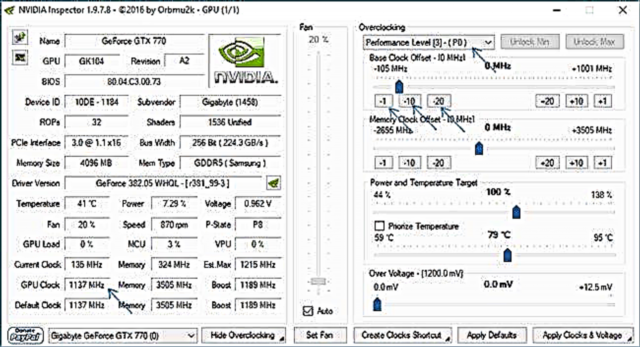
- "ਘੜੀਆਂ ਅਤੇ ਵੋਲਟੇਜ ਲਾਗੂ ਕਰੋ" ਬਟਨ ਤੇ ਕਲਿਕ ਕਰੋ.
ਜੇ ਇਹ ਕੰਮ ਨਹੀਂ ਕਰਦਾ ਅਤੇ ਸਮੱਸਿਆਵਾਂ ਨੂੰ ਹੱਲ ਨਹੀਂ ਕੀਤਾ ਗਿਆ ਹੈ, ਤਾਂ ਤੁਸੀਂ ਬੇਸ ਦੇ ਹੇਠਾਂ GPU (ਬੇਸ ਕਲਾਕ) ਫ੍ਰੀਕੁਐਂਸੀ ਦੀ ਵਰਤੋਂ ਕਰਨ ਦੀ ਕੋਸ਼ਿਸ਼ ਕਰ ਸਕਦੇ ਹੋ. ਤੁਸੀਂ ਐਨਵੀਆਈਡੀਆ ਇੰਸਪੈਕਟਰ ਨੂੰ ਡਿਵੈਲਪਰ ਦੀ ਸਾਈਟ ਤੋਂ ਡਾ downloadਨਲੋਡ ਕਰ ਸਕਦੇ ਹੋ //www.guru3d.com/files-details/nvidia-inspector-download.html
ਏ ਐਮ ਡੀ ਗ੍ਰਾਫਿਕਸ ਕਾਰਡਾਂ ਲਈ, ਤੁਸੀਂ ਕੈਟੇਲਿਸਟ ਕੰਟਰੋਲ ਸੈਂਟਰ ਵਿਖੇ ਏ ਐਮ ਡੀ ਓਵਰਡ੍ਰਾਇਵ ਦੀ ਵਰਤੋਂ ਕਰ ਸਕਦੇ ਹੋ. ਕੰਮ ਇਕੋ ਜਿਹਾ ਹੋਵੇਗਾ - ਵੀਡੀਓ ਕਾਰਡ ਲਈ ਜੀਪੀਯੂ ਦੀ ਅਧਾਰ ਫ੍ਰੀਕੁਐਂਸੀ ਸਥਾਪਤ ਕਰਨਾ. ਇੱਕ ਵਿਕਲਪਕ ਹੱਲ ਐਮਐਸਆਈ ਆਫਰਬਰਨਰ ਹੈ.
ਅਤਿਰਿਕਤ ਜਾਣਕਾਰੀ
ਸਿਧਾਂਤ ਵਿੱਚ, ਸਮੱਸਿਆ ਦਾ ਕਾਰਨ ਕੋਈ ਵੀ ਪ੍ਰੋਗਰਾਮ ਹੋ ਸਕਦਾ ਹੈ ਜੋ ਇੱਕ ਕੰਪਿ computerਟਰ ਤੇ ਚੱਲਦਾ ਹੈ ਅਤੇ ਗ੍ਰਾਫਿਕਸ ਕਾਰਡ ਨੂੰ ਸਰਗਰਮੀ ਨਾਲ ਵਰਤਦਾ ਹੈ. ਅਤੇ ਇਹ ਹੋ ਸਕਦਾ ਹੈ ਕਿ ਤੁਸੀਂ ਆਪਣੇ ਕੰਪਿ computerਟਰ ਤੇ ਅਜਿਹੇ ਪ੍ਰੋਗਰਾਮਾਂ ਦੀ ਮੌਜੂਦਗੀ ਬਾਰੇ ਨਹੀਂ ਜਾਣਦੇ ਹੋ (ਉਦਾਹਰਣ ਲਈ, ਜੇ ਇਹ ਮਾਲਵੇਅਰ ਹੈ ਜੋ ਮਾਈਨਿੰਗ ਵਿੱਚ ਸ਼ਾਮਲ ਹੈ).
ਨਾਲ ਹੀ, ਇੱਕ ਸੰਭਵ, ਹਾਲਾਂਕਿ ਅਕਸਰ ਨਹੀਂ ਲੱਭਿਆ ਜਾਂਦਾ ਵਿਡਿਓ ਕਾਰਡ ਵਿੱਚ ਹਾਰਡਵੇਅਰ ਸਮੱਸਿਆਵਾਂ ਹੁੰਦੀਆਂ ਹਨ, ਅਤੇ ਕਈ ਵਾਰ (ਖ਼ਾਸਕਰ ਏਕੀਕ੍ਰਿਤ ਵੀਡੀਓ ਲਈ) - ਕੰਪਿ’sਟਰ ਦੀ ਰੈਮ ਤੋਂ (ਇਸ ਸਥਿਤੀ ਵਿੱਚ, "ਨੀਲੀਆਂ ਮੌਤ ਦੀਆਂ ਸਕ੍ਰੀਨਾਂ" ਸਮੇਂ ਸਮੇਂ ਤੇ ਵੀ ਦਿਖਾਈ ਦੇ ਸਕਦੀਆਂ ਹਨ).